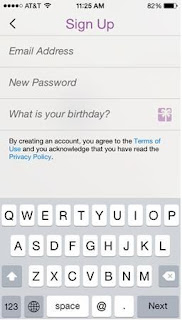Cara Menggunakan Snapchat di Android dan iOS -- Selain Instagram Stories, sebenarnya Snapchat Stories justru hadir lebih awal. Apa sih Aplikasi Snapchat? Bagaimana cara foto di Snapchat? Mungkin Anda bertanya-tanya apakah aplikasi yang sedang lagi ngetrend akhir-akhir ini di Indonesia? Ya.. salah satunya adalah Snapchat.
Snapchat dan Instagram merupakan dua buah aplikasi lintas platform yang sangat keren karena pengguna dapat berinteraksi melalui foto dan video. Foto dan video yang Anda bagikan dapat Anda modifikasi dengan caption, emoticon, ataupun dengan hashtag yang menarik untuk pengikut Anda. Baca juga: Cara Foto dan Video di Snapchat
Dalam menggunakan video sebagai media posting, Anda selaku pengguna Snapchat hanya mampu melihatnya selama 10 detik saja. Sisanya akan hilang, jadi bagi Anda yang suka bertukar video rahasia, ini aplikasi yang sangat cocok untuk digunakan.
Cara Menggunakan Snapchat untuk Pemula
Untuk pertama-tama, jika Anda mau menggunakan Snapchat di perangkat Android dan iOS silahkan download melalui Play Store (Android) dan App Store (iOS).
Cara Daftar Snapchat
Jika Anda sudah mendownload Snapchat kemudian sudah memasangnya di perangkat Anda silahkan Anda mendaftarkan diri terlebih dahulu. Anda harus memasukkan email, password dan tanggal lahir. Agar lebih maknyus untuk akun Anda silahkan atur kombinasi Angka dan huruf. Kemudian ketuk Sign Up.
Jika sudah maka Anda akan dihadapkan pada laman verifikasi. Masukkan nomor ponsel Anda. Pilih cara Anda memverifikasi akun Snapchat Anda. Bisa melalui panggilan telefon ataupun via SMS. Jika kode verifikasi sudah Anda dapatkan silahkan masukkan pada kolom Verification Code. Dengan begini maka akun Snapchat sudha berhasil dibuat. Anda dapat berbagi foto dan video.
Cara Menambahkan Kontak di Snapchat
Saat pertama kali menggunakan Snapchat tentu teman Anda masih belum ada. Oleh karena itu, sangat disarankan untuk menambahkan kontak di Snapchat. Caranya adalah sebagai berikut:
- Saat pertama Anda masuk ke Snapchat maka aplikasi akan meminta kepada Anda untuk memberikan izin mengakses kontak. Silahkan ijinkan.
- Ketuk Ok agar kontak dipindai dan menemukan siapa teman kontak ponsel Anda yang sudah menggunakan Snapchat.
- Jika ada nama teman kontak di ponsel Anda maka akan terdeteksi secara otomatis. Silahkan tekan + untuk menambahkan kontak di snapchat.
- Jika Anda mau menambah kontak di snapchat secara manual, Anda dapat memasukkan nama username mereka satu demi satu.
- Username dapat dicari melalui ikon kaca pembesar kemudian ketuk username teman Anda.
Cara Membuat Snap Pertama Kali
Berikutnya, admin akan menjelaskan cara membuat snap (foto dan video) di Snapchat. Hal ini penting karena memang aplikasi ini hanya digunakan untuk berbagi foto dan video.
Cara Foto dan Video di Snapchat
Secara default, ketika Snapchat Anda jalankan maka kamera depan akan terbuka. Dengan kamera ini Anda dapat mengambil foto dan video. Untuk mengambil foto, cukup ketuk saja di layar ponsel Anda. Untuk mengambil video, silahkan tekan dan tahan sedikit lebih lama.
Masalahnya, saat mengambil video Anda hanya dapat mengambil selama 10 detik saja. Agar tangkapan foto dan video lebih bagus, Anda dapat memfokuskan kamera terlebih dahulu saat mengambilnya. Ada beberapa tombol penting disana, Anda dapat memutar kamera dengan mengetuk ikon kamera. Anda dapat menghilangkan flash dengan tombol ikon flash.
Saat Anda sudah berhasil menangkap foto dan video Anda, sebelum Anda bagikan silahkan buat caption terlebih dahulu. Caption adalah kata-kata yang menerangkan foto dan video Anda agar lebih menarik. Berikutnya, merupakan opsi opsional saja, jika Anda mau menulis di foto dan video, Anda dapat mengetuk ikon pensil disana. Andapun juga dapat memberikan warna tulisan Anda dari slider bawah dibagian foto dan video Anda.
Di Snapchat, Anda juga dapat menambahkan filter. Filter dan efek dimaksudkan untuk memberikan kesan yang menarik untuk pengguna. Andapun juga dapat menambahkan lokasi dan jam saat menggunakan filter di snapchat ini.
Keuntungan lain dari menggunakan snapchat di perangkat Anda adalah Anda dapat mengatur waktu berapa lama pengguna lain dapat melihat snap Anda. Masuk ke ikon Stopwatch untuk mengaturnya. Ikon ini ada di pojok kiri bawah. Secara default, Snapchat hanya mengijinkan Anda untuk menggunakan limit waktu sampai 10 detik saja. Apakah dibawah 10 detik bisa? Yap benar.
Jika semua tahap diatas sudah Anda lakukan, Anda dapat menyimpan Snap Anda. Snap ini dapat Anda simpan ke perangkat Android maupun iOS Anda. Jika Anda melihat tanda panah terbalik sebelah ikon stopwatch, itulah tombol save Snap Anda.
Berikutnya, jika Anda sudah yakin Snap siap dikirim silahkan ketuk panah di pojok kanan bawah. Maka Snapchat akan menampilkan daftar teman Anda, pilih salah siapa yang akan menerima Snap Anda. Tekan tombol panah di pojok kanan bawah untuk mengirimnya.
Tanda jika foto atau video Anda diterima oleh kontak Anda ialah akan terdapat ikon segitiga penuh jika Anda mengirimkan foto ke kontak Anda dan Kotak penuh di samping penerima Snap Anda. Jika Snap sudah terbaca maka akan kosong ditengahnya.
Cara Membuat Snapchat Stories
Jika Anda sudah mahir dalam membuat Snap di Snapchat, maka saatnya Anda membuat Snapchat Stories. Inilah fitur yang sedang diadopsi oleh Instagram. Jadi cerita Anda akan bertahan selama 24 jam saja lalu akan menghilang dengan sendirinya.
Cara mengambil Snapchat Stories sama saja dengan cara yang sudah dijelaskan diatas. Namun bedanya, saat Anda mau mengirimkannya silahkan ketuk ikon yang berbunyi Add to your Story. Dengan cara ini maka Snap Anda akan dijadikan stories Anda.
Jika Anda mau melihat Snapchat Stories milik teman Anda, masuk ke laman My Friends dan pilih salah satu teman Anda. Maka menu drop-down teman Anda yang melakukan stories akan muncul
Untuk mendelete Stories secara manual, silahkan masuk ke laman My Friends lalu ketuk tombol gerigi dan pilih Delete.
Demikianlah cara menggunakan snapchat di Android dan iOS untuk Pemula. Semoga bermanfaat.